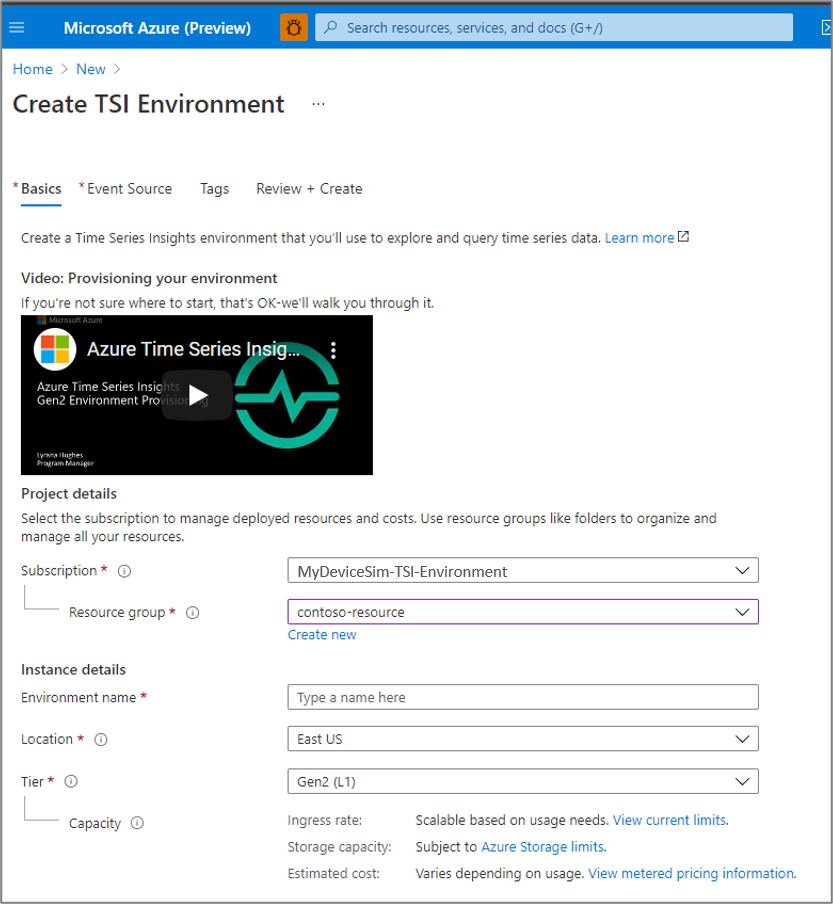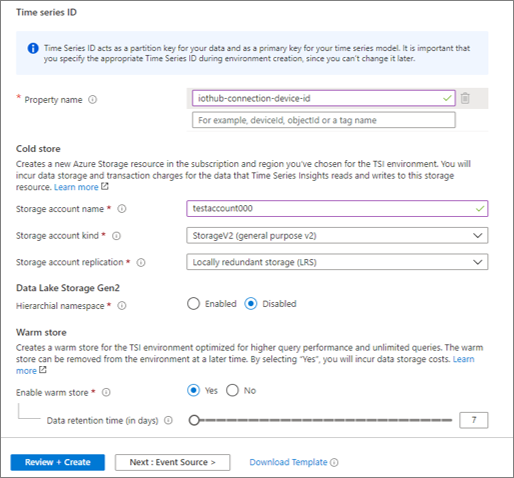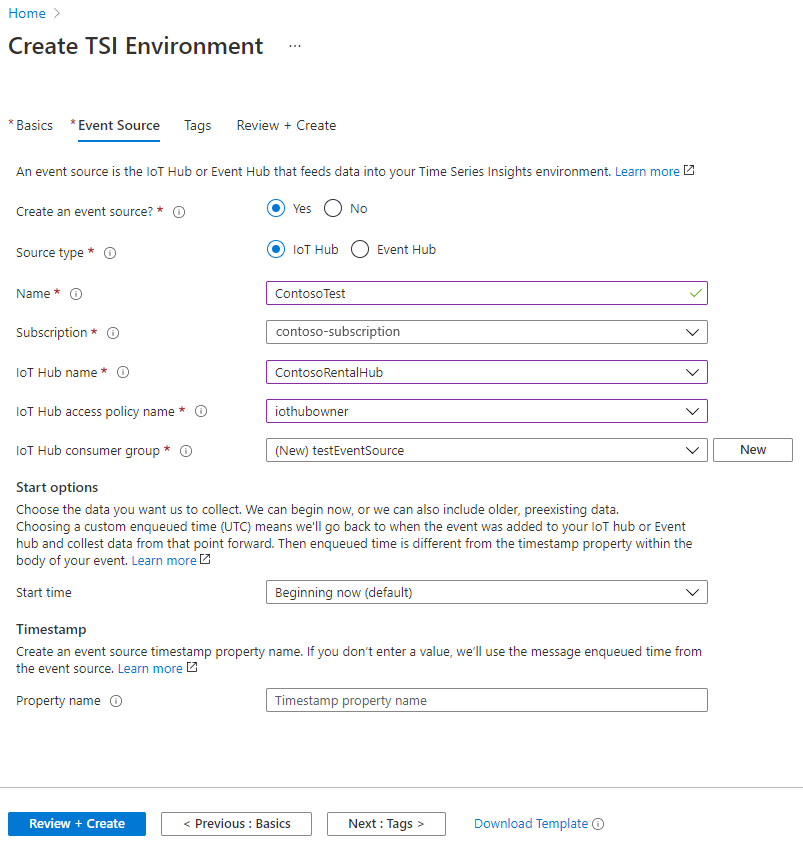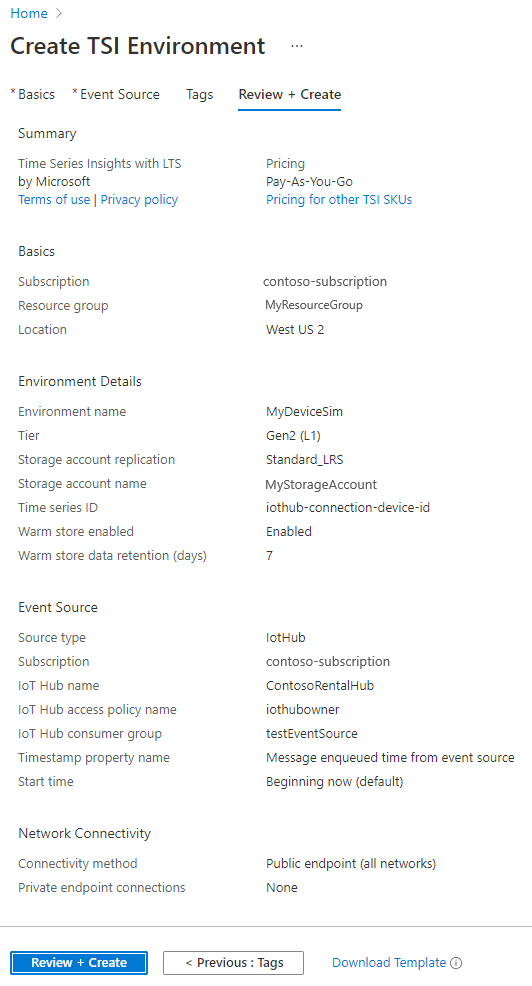Azure portal を使用して Azure Time Series Insights Gen2 環境を作成する
手記
Time Series Insights サービスは、2024 年 7 月 7 日に廃止されます。 既存の環境をできるだけ早く別のソリューションに移行することを検討してください。 非推奨と移行の詳細については、
この記事では、Azure portalを使用して Azure Time Series Insights Gen2 環境を作成する方法について説明します。
環境プロビジョニングのチュートリアルでは、このプロセスについて説明します。 正しい時系列 ID を選択し、2 つの JSON ペイロードから例を表示する方法について説明します。
概要
Azure Time Series Insights Gen2 環境をプロビジョニングするときは、次の Azure リソースを作成します。
- 従量課金制の価格モデルに従う Azure Time Series Insights Gen2 環境
- Azure Storage アカウント
- クエリを高速かつ無制限に実行できるオプションのウォーム ストア
次の方法について学習します。
各 Azure Time Series Insights Gen 2 環境をイベント ソースに関連付けます。 また、タイムスタンプ ID プロパティと一意のコンシューマー グループを指定して、環境が適切なイベントに確実にアクセスできるようにします。
プロビジョニングが完了したら、ビジネス ニーズに合わせてアクセス ポリシーやその他の環境属性を変更できます。
手記
環境をプロビジョニングする場合、最初の手順は省略可能です。 この手順をスキップする場合は、後でイベント ソースを環境にアタッチして、データが環境へのフローを開始し、クエリを使用してアクセスできるようにする必要があります。
環境を作成する
Azure Time Series Insights Gen 2 環境を作成するには:
Azure portalの
インターネット オブ シングス の下で、Azure Time Series Insights リソースを作成します。 層として Gen2(L1) を選択します。 環境名を指定し、使用するサブスクリプション グループとリソース グループを選択します。 次に、環境をホストするためにサポートされている場所を選択します。
タイム シリーズ ID を入力します。
手記
- タイム シリーズ ID は、大文字と小文字を区別し、不変です。 (設定後に変更することはできません)。
- 時系列 ID は、最大で3つのキーにすることができます。 これはデータベースの主キーと考えてください。これは、環境にデータを送信する各デバイス センサーを一意に表します。 1 つのプロパティ、または最大 3 つのプロパティの組み合わせにすることができます。
- タイム シリーズ ID を選択する方法の詳細については、
を参照してください
ストレージ アカウント名、アカウントの種類を選択し、レプリケーション 選択して、Azure Storage アカウントを作成します。 これにより、Azure Storage アカウントが自動的に作成されます。 既定では、汎用 v2 アカウント
作成されます。 アカウントは、以前に選択した Azure Time Series Insights Gen2 環境と同じリージョンに作成されます。 または、新しい Azure Time Series Gen2 環境を作成するときに、Azure Resource Manager テンプレート を使用して、独自のストレージ (BYOS) を使用することもできます。 (省略可能) 環境内の最新のデータに対して高速かつ無制限のクエリを実行する場合は、環境のウォーム ストアを有効にします。 Azure Time Series Insights Gen2 環境を作成した後、左側のナビゲーション ウィンドウの Storage Configuration オプションを使用してウォーム ストアを作成または削除することもできます。
(省略可能) イベント ソースを追加できるようになりました。 インスタンスがプロビジョニングされるまで待つこともできます。
Azure Time Series Insights では、Azure IoT Hub
サポートされ、イベント ソース オプションとして Azure Event Hubs を できます。 環境の作成時に追加できるイベント ソースは 1 つだけですが、後で別のイベント ソースを追加することもできます。 イベント ソースを追加するときに、既存のコンシューマー グループを選択するか、新しいコンシューマー グループを作成できます。 イベント ソースが、あなたの環境でデータを読み込むための一意のコンシューマーグループを使用していることを確認してください。
イベント ソースからのデータ収集を開始するタイミングを選択します。 既定では、イベント ソースが作成された時点から収集が開始されます。
アドバイス/ヒント/チップ
イベント ソースから既存のデータを収集するために [私のすべてのデータ] オプションを選択すると、Azure Time Series Insights Gen2 環境ですべてのデータを処理する際に、初期遅延が発生する可能性があります。 データのインデックスが作成されると、待機時間は最終的に収まるはずです。
適切な Timestamp プロパティを選択します。 既定では、Azure Time Series Insights では、各イベント ソースにメッセージエンキュー時刻が使用されます。
ヒント
メッセージエンキュー時間は、バッチ イベント シナリオや履歴データのアップロード シナリオで使用する最適な構成設定ではない可能性があります。 このような場合は、Timestamp プロパティを使用するかどうかの決定を必ず確認してください。
確認と作成 を選択して、環境が目的の方法でプロビジョニングおよび構成されていることを確認します。
次の手順
- Azure Time Series Insights の一般提供環境と Gen2 環境の詳細については、「環境計画する」を参照してください。
- Azure Time Series Insights Gen2 環境での ストリーミング インジェスト イベント ソース について学びましょう。
- あなたの環境を管理する方法について詳しく学んでください。